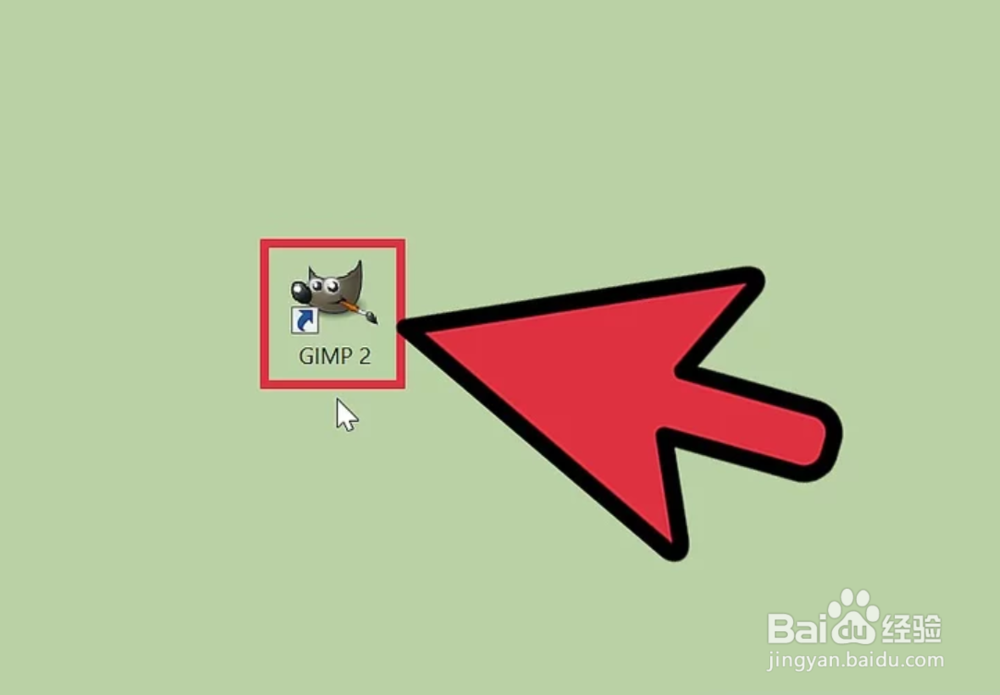1、打开GIMP.点击Windows的开始菜单中的图标或点击桌面快捷图标就能打开GIMP。在Mac上,双击程序文件中的GIMP图标。
2、创建一个新图像。你需要点击程序任务栏的文件按钮,然后点击新建。弹出对话框,你要准确填写新图像的维度。如期填写,然后点击确定,创建新图像。
3、确定图层栏可见。要想管理你正在涠础险渥操作的图片的图层,你必须使用图层栏。默认情况下,图层栏是打开的,位于程序窗口的最右边。如果其未打开,点击主任务栏的“窗口”,选择“栏目对话框”。从出现的菜单中选择图层。*默认下,新创建的图像会带有一个叫做背景的图层。你可以在图层栏看见这个图层。
4、添加一个新的图层到图片。要实现添加新图层,既可以点击图层栏中的小的“新图层”图标,或从任务栏的图层菜单中选择新图层。任何一个操作都会弹出一个对话框,要求具体填写图层名字,大小和颜色。注意所有的特性之后都可以改变。点击确定,添加图层。
5、添加内容到每一个图层。通过把你图片每一部分的内容放到不同的图层,亦可以独立地一个一个地移动或编辑这些内容;这就是图层很有用的原因。完成这些后,点击图层栏图层的名字来选择你想要的图层。然后,添加内容到主要工作区。内容会和这个图层联系起来。
6、按你想要的给图片的图层排序。图层的顺序是重要的。例如,如果一个完全实心的图层覆盖到另一个图层,底下的图层就会看不见。要重新排序,你需要点击在图层栏图层的名字,然后拖拽它到列表上不同的地方。列表顶端的图层将会出现在你图像的前端,而底部的图层将会组成背景。
7、完成。